วิธีเรียกคืนอีเมลที่ส่งบน iOS 16

เมื่ออัปเกรดเป็น iOS 16 แอป Mail บน iOS 16 จะได้รับการอัปเดตด้วยความสามารถในการเรียกคืนอีเมลเมื่อส่งตามเวลาที่เลือกได้
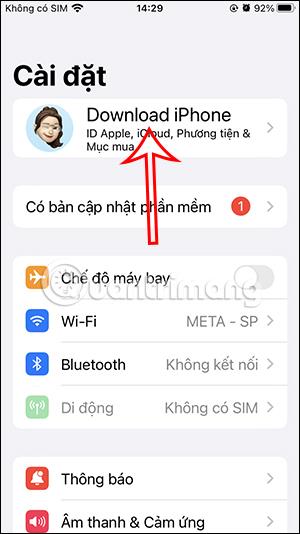
แม้แต่ภายใน iCloud ก็มีตัวเลือกการปกป้องข้อมูลขั้นสูงเมื่อแอพพลิเคชั่นบางตัวมีการเข้ารหัสข้อมูลแบบสองทางโดย iCloud เพื่อให้แน่ใจว่าประเภทข้อมูล iCloud จะถูกถอดรหัสบนอุปกรณ์ที่เชื่อถือได้เท่านั้น ดังนั้นแม้ว่าข้อมูลบนคลาวด์จะรั่วไหล ข้อมูลของคุณก็ยังคงได้รับการปกป้อง ดังนั้น นอกเหนือจากการเปิดการตรวจสอบสิทธิ์แบบ 2 ชั้นสำหรับ iCloud แล้วคุณควรเปิดใช้งานคุณสมบัตินี้ตามคำแนะนำด้านล่าง
คำแนะนำในการเปิดใช้งานการปกป้องข้อมูลขั้นสูงของ iCloud
ขั้นตอนที่ 1:
ขั้นแรก คลิกที่การตั้งค่าบน โทรศัพท์ของคุณ จากนั้นคลิกที่บัญชี iCloudสลับไปใช้อินเทอร์เฟซใหม่ โดยที่ผู้ใช้คลิกบน iCloud เพื่อปรับเปลี่ยน
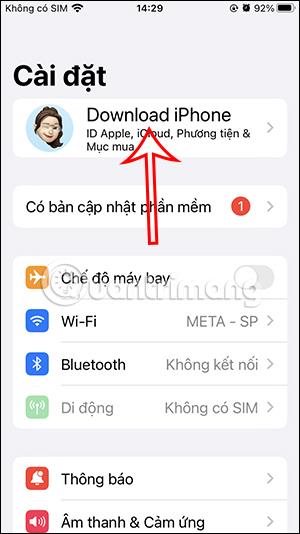
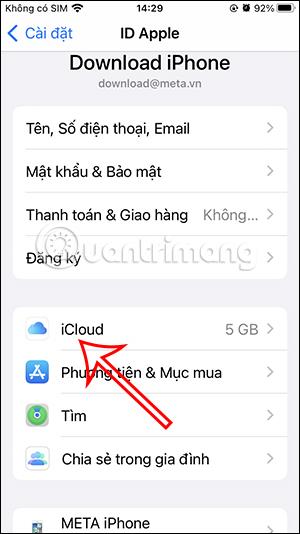
ขั้นตอนที่ 2:
เปลี่ยนไปใช้อินเทอร์เฟซใหม่คลิกที่ Advanced Data Protectionในอินเทอร์เฟซการตั้งค่า ให้คลิกที่เปิดใช้งานการป้องกันข้อมูลขั้นสูงเพื่อใช้คุณสมบัตินี้

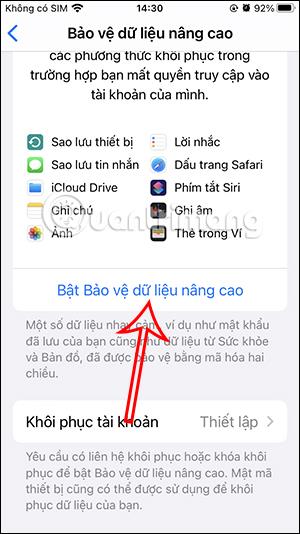
ขั้นตอนที่ 3:
iCloud จะตั้งค่าวิธีการกู้คืนในกรณีที่คุณไม่สามารถเข้าถึงบัญชี iCloud ของคุณได้ เราทำตามคำแนะนำที่แสดงบนหน้าจอ
คลิกที่ตั้งค่าการกู้คืนบัญชีเพื่อดำเนินการดังกล่าว จากนั้นในอินเทอร์เฟซใหม่ คลิกเพิ่มผู้ติดต่อสำหรับการกู้คืน

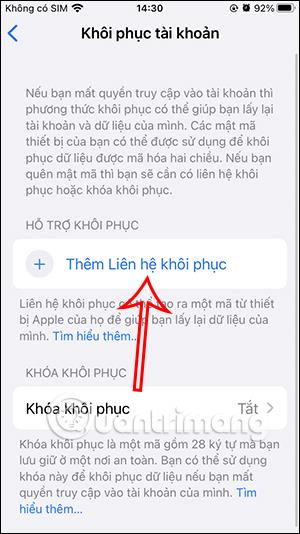
ขั้นตอนที่ 4:
ที่นี่คุณจะเห็นเนื้อหาสำหรับเพิ่มผู้ติดต่อเพื่อกู้คืนบัญชีของคุณคลิก เพิ่มผู้ติดต่อเพื่อกู้คืน แสดงอินเทอร์เฟซเพื่อเพิ่มบัญชีที่เชื่อถือได้เพื่อกู้คืนบัญชี คลิกไอคอนเครื่องหมายบวกเพื่อเพิ่มผู้ติดต่อที่เชื่อถือได้
คราวนี้ ผู้ติดต่อในโทรศัพท์ของคุณจะปรากฏขึ้น เพื่อให้คุณสามารถเลือกผู้ติดต่อที่เชื่อถือได้เพื่อเพิ่มลงในรายการ
การดำเนินการต่อไปนี้ที่คุณดำเนินการต่อไปให้ทำตามคำแนะนำที่แสดงบนหน้าจอ
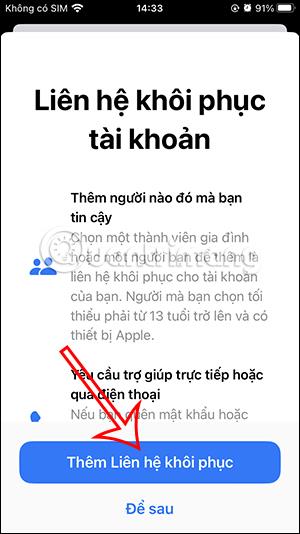
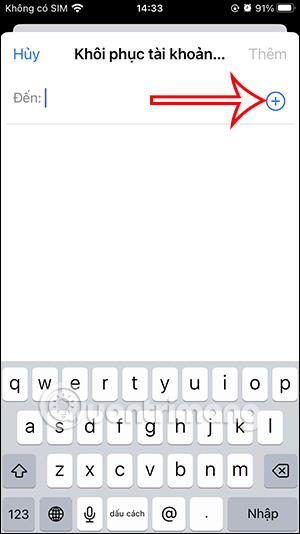
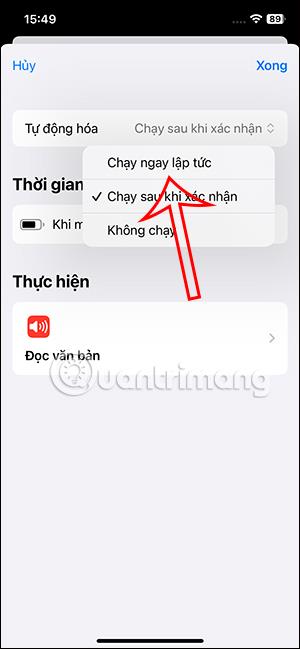
เมื่ออัปเกรดเป็น iOS 16 แอป Mail บน iOS 16 จะได้รับการอัปเดตด้วยความสามารถในการเรียกคืนอีเมลเมื่อส่งตามเวลาที่เลือกได้
iOS 16 มีคุณสมบัติมากมายในการปรับแต่งหน้าจอล็อคของ iPhone และรูปภาพหน้าจอล็อกของ iPhone ยังมีตัวเลือกให้ครอบตัดรูปภาพได้โดยตรง ปรับพื้นที่รูปภาพได้ตามต้องการ
คุณเจลเบรค iPhone ของคุณสำเร็จแล้วหรือยัง? ยินดีด้วย ก้าวที่ยากที่สุดจบลงแล้ว ตอนนี้คุณสามารถเริ่มการติดตั้งและใช้การปรับแต่งเล็กน้อยเพื่อสัมผัสประสบการณ์ iPhone ของคุณอย่างที่ไม่เคยมีมาก่อน
สำหรับผู้ที่คุ้นเคยกับปุ่มโฮมบน iPhone เวอร์ชันก่อน ๆ บางทีการเปลี่ยนไปใช้หน้าจอแบบขอบจรดขอบอาจทำให้สับสนเล็กน้อย ต่อไปนี้คือวิธีใช้ iPhone ของคุณโดยไม่มีปุ่มโฮม
แม้ว่าสไตลัสนี้มีรูปลักษณ์ที่เรียบง่าย แต่ก็มี "คุณสมบัติมากมาย" และความสะดวกสบายเมื่อจับคู่กับ iPad
Passkeys มุ่งหวังที่จะกำจัดการใช้รหัสผ่านบนเว็บ แม้ว่าสิ่งนี้อาจฟังดูน่าสนใจ แต่ฟีเจอร์ Passkeys ของ Apple ก็มีข้อดีและข้อเสีย
แอปพลิเคชั่น Files บน iPhone เป็นแอปพลิเคชั่นจัดการไฟล์ที่มีประสิทธิภาพพร้อมคุณสมบัติพื้นฐานครบครัน บทความด้านล่างนี้จะแนะนำให้คุณสร้างโฟลเดอร์ใหม่ใน Files บน iPhone
ปรากฎว่า iOS 14 ไม่ใช่สาเหตุโดยตรงที่ทำให้แบตเตอรี่ iPhone ร้อนเกินไปและทำให้แบตเตอรี่หมด
App Library หรือ Application Library เป็นยูทิลิตี้ที่ผู้ใช้ iPhone ค่อนข้างคุ้นเคยอยู่แล้ว แต่เปิดตัวบน iPad ผ่าน iPadOS 15 เท่านั้น
เพื่อช่วยให้ผู้ใช้ค้นหาสถานที่บน Google Maps ได้อย่างง่ายดาย แอปพลิเคชันเวอร์ชันล่าสุดได้เพิ่มฟีเจอร์เพื่อสร้างวิดเจ็ต Google Maps บนหน้าจอ iPhone








